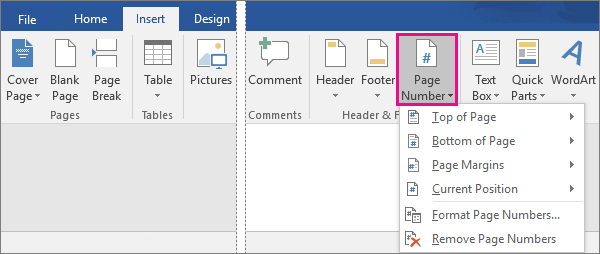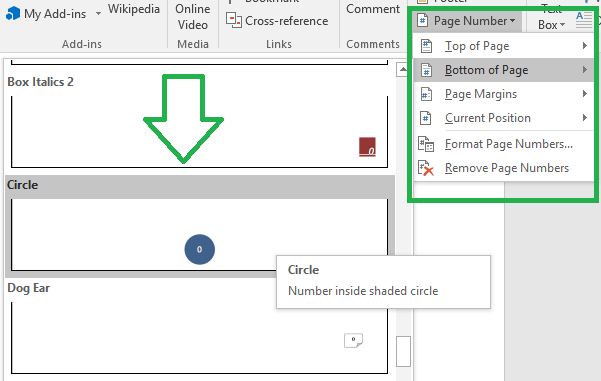Đánh số trang bất kỳ trong word 2007 word 2010 word 2013 word 2016
Nhatthienkt.net – Đánh số trang trong Word giúp chúng ta dể dàng theo dõi được khối lượng văn bản và biên tập nhanh hơn, về cách đánh số trang trong Word (nói cách khác là chèn số trang vào văn bản trong Word) thì chắc nhiều đọc giả đã biết, tuy nhiên chèn số tùy ý theo một số quy định trong văn bản thì chúng ta có thể xem them trong bài viết này.
Đánh số trang vào Word
Bước 1: Vào Insert — Page Number
Khởi động Word, chọn tập tin văn bản cần đánh số trang và thực hiện vào đánh số trang trong tab Insert chọn Page Number (xem hình dưới)
Bước 2: Lựa chọn kiểu đánh số trang
Có khá nhiều kiểu để ta chọn, hãy chọn kiểu phù hợp (thường thì bottom of Page – Hiện thị phía dưới cuối mỗi trang)
– Tiếp theo ta có thể tùy chính kiểu khác cũng được.
Tùy chỉnh đánh số trang
Việc tùy chỉnh đánh số trang nhằm khai thác đầy đủ các tính năng mà Word cung cấp, cho văn bản chúng ta đẹp hơn.